Créer et utiliser des autocollants sur Discord (2022)
Qu’est-ce qu’un autocollant Discord ?
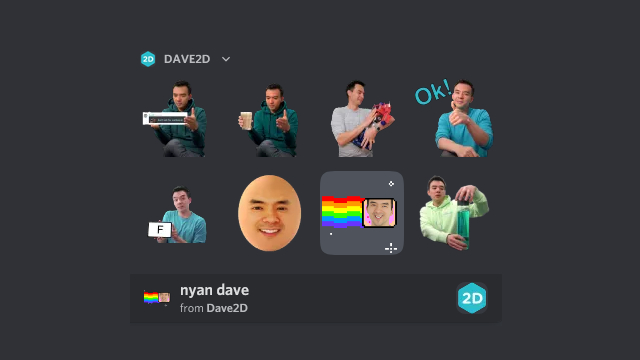
Discord a récemment ajouté la prise en charge des autocollants à sa plateforme de messagerie. Les autocollants Discord (à ne pas confondre avec les emojis Discord) sont disponibles sous forme statique et animée. Les serveurs nécessitent au moins deux boosts de serveur pour ajouter ou utiliser des autocollants. Les serveurs de niveau 1 ont un total de 15 emplacements d’autocollants, tandis que les serveurs de niveau 2 et de niveau 3 ont respectivement 30 et 60 emplacements d’autocollants.
Pour ajouter ou supprimer des autocollants personnalisés dans un serveur Discord, vous aurez besoin de l’autorisation « Gérer les emojis et les autocollants ». Il vaut la peine de noter que les membres du serveur peuvent utiliser des autocollants sur des serveurs boostés même s’ils n’ont pas d’abonnement Discord Nitro.
Choses à retenir lors de la création d’un autocollant Discord
- Types de fichiers animés : APNG et Lottie (serveurs partenaires et vérifiés)
- Type de fichier statique : PNG
- Taille maximale du fichier : 512 Ko
- Dimensions: 320px x 320px
- Fond: Transparent (facultatif)
- Emoji Unicode correspondant pour les suggestions d’autocollants
- Texte de description pour améliorer l’accessibilité pour les utilisateurs de lecteurs d’écran
Comment créer votre propre autocollant Discord
Comme mentionné dans la section ci-dessus, vous avez besoin d’un fichier PNG avec une résolution de 320 x 320 pour l’utiliser comme autocollant Discord. Si votre image est plus grande que cela, vous pouvez utiliser n’importe quel logiciel de retouche photo pour la redimensionner. Par exemple, j’utilise Faststone Image Viewer pour redimensionner l’image pour cette démonstration.
1. Pour vous assurer que l’image a des dimensions égales, vous devez d’abord recadrer l’image dans un rapport 1:1. De cette façon, vous pouvez facilement redimensionner l’image à une résolution de 320 x 320 sans manquer les parties que vous voulez dans l’image.
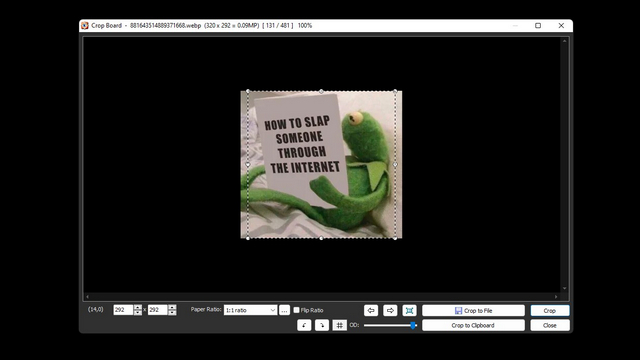
2. Maintenant que l’image est au format 1:1, vous devez redimensionner l’image à 320 x 320 pixels résolution.
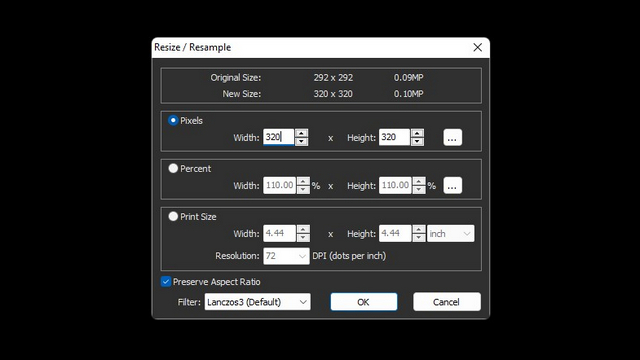
3. Enfin, enregistrer l’image au format PNG. Votre autocollant est maintenant prêt à être téléchargé sur Discord.
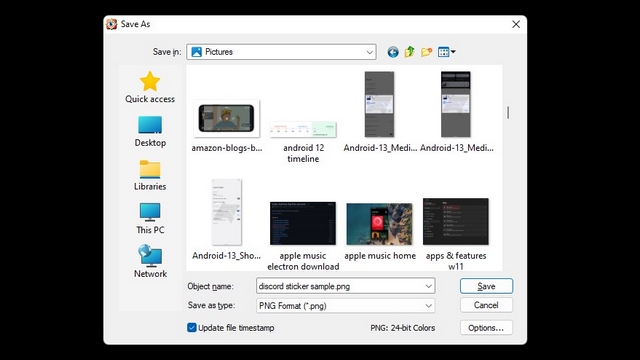
Site Web du fabricant d’autocollants Discord en ligne – Kapwing
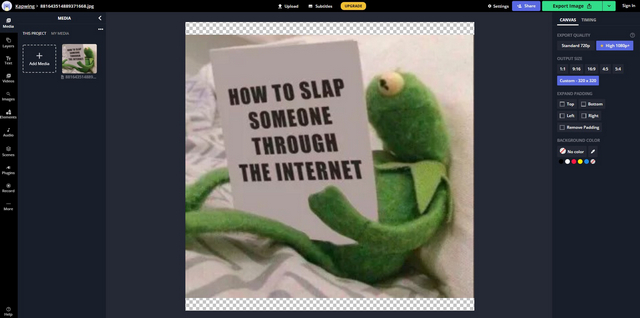
Si vous recherchez un éditeur en ligne pour créer facilement votre autocollant Discord, Kapwing est votre meilleur pari. Tout comme le créateur d’emoji Discord de la société, Kapwing a créé un modèle que vous pouvez utiliser pour redimensionner votre image et ajouter du texte ou modifier les couleurs d’arrière-plan si vous le souhaitez. Le modèle est déjà défini sur une résolution de 320 x 320 et il vous suffit de télécharger votre image pour commencer.
Visite Modèle d’autocollant Kapwing Discord
Comment télécharger des autocollants sur votre serveur Discord
1. Ouvrez votre serveur Discord et cliquez sur le nom du serveur dans le coin supérieur gauche pour développer le menu. Dans la liste des options qui s’affichent maintenant, cliquez sur « Paramètres du serveur ».
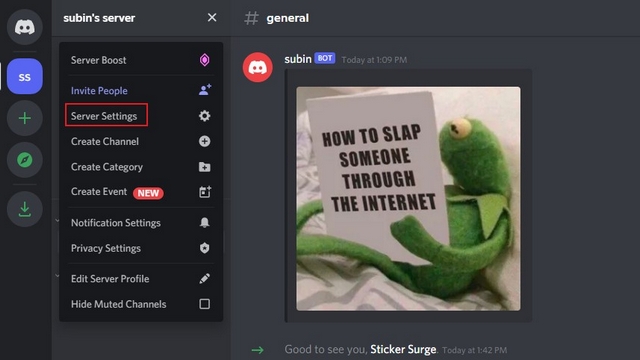
2. Dans la barre latérale gauche de la page des paramètres du serveur, choisissez « Autocollants ».
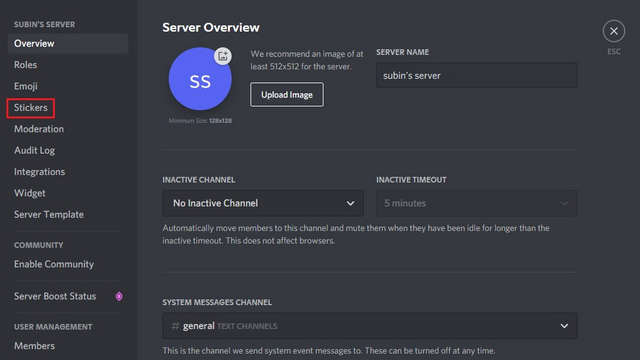
3. Ensuite, si votre serveur a été boosté deux fois, vous verrez un Bouton « Télécharger l’autocollant » pour choisir l’autocollant Discord que vous avez créé précédemment. Sinon, vous devrez dépenser 9,99 $ pour donner à votre serveur 2 boosts et débloquer les avantages de niveau 1, qui incluent la possibilité de télécharger 15 autocollants.
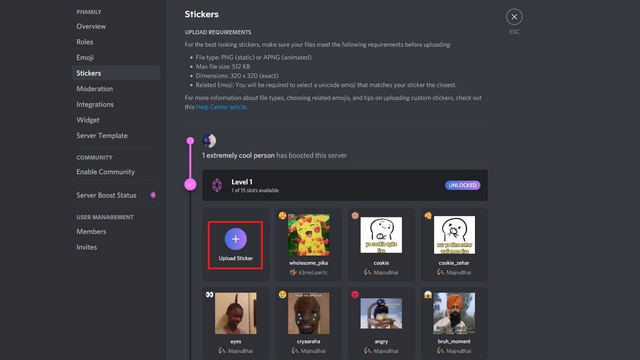
4. Choisissez le fichier PNG de l’autocollant Discord et définissez son nom, les emoji associés et sa description. Notez que Discord suggère votre autocollant aux membres du serveur lorsqu’ils tapent l’emoji attribué dans la boîte de discussion. Tous les membres du serveur peuvent commencer à utiliser l’autocollant peu de temps après avoir cliqué sur le bouton « Télécharger ».
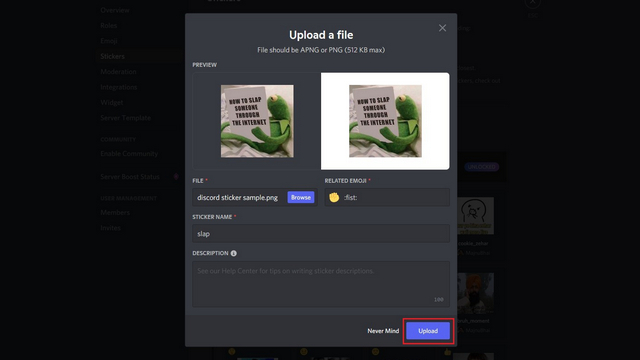
Supprimer les autocollants personnalisés de votre serveur Discord
1. Ouvrez votre serveur Discord et cliquez sur son nom dans le coin supérieur gauche. Dans le menu déroulant, cliquez sur « Paramètres du serveur ».
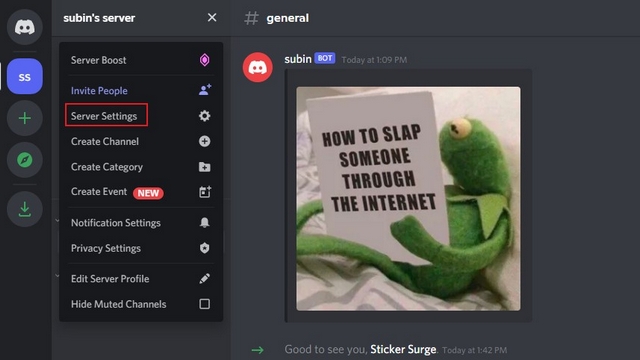
2. Passez à l’onglet « Autocollants » dans la barre latérale gauche pour accéder à la page des autocollants.
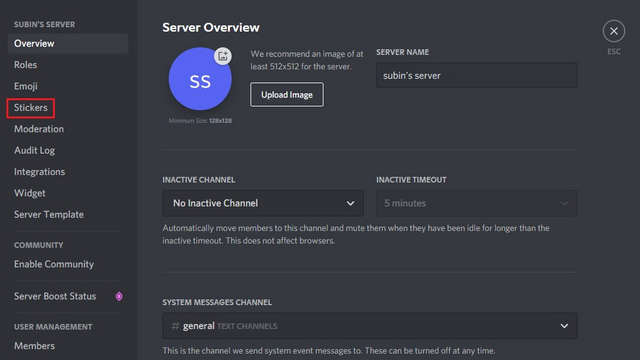
3. Vous verrez maintenant tous les autocollants que vous avez téléchargés sur le serveur jusqu’à présent. Passez le pointeur de votre souris sur les autocollants que vous souhaitez supprimer et cliquez sur le bouton rouge « X » pour supprimer l’autocollant de votre serveur Discord. Les membres du serveur ne pourront plus utiliser l’autocollant et vous pourrez utiliser l’emplacement pour d’autres autocollants.
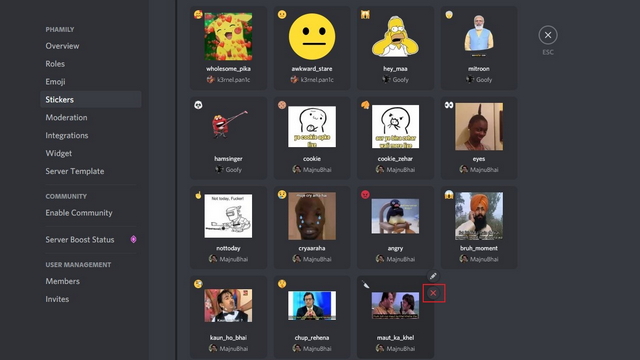
Comment utiliser les autocollants Discord sans Nitro
Si vous êtes à la recherche de moyens d’utiliser des autocollants personnalisés sur les serveurs Discord sans 2 boosters de serveur, voici vos meilleures options :
NQN est un bot Discord populaire pour utiliser des emojis Discord animés sans Discord Nitro. Cependant, le bot a également une option qui vous permet d’envoyer des autocollants avec des mots-clés prédéterminés. Voici comment le configurer :
1. Invitez le bot NQN sur votre serveur Discord (lien) et créez un nouvel autocollant après avoir téléchargé l’image à l’aide de la commande « !sticker create ». Si vous ne savez pas comment inviter un bot, lisez notre guide sur la façon d’ajouter des bots Discord à votre serveur.
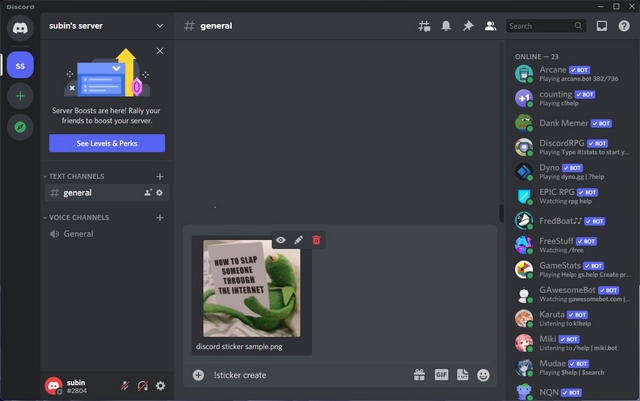
2. Une fois que vous avez téléchargé le fichier, vous pouvez utilisez :file_name: pour y accéder. Si vous souhaitez renommer le sticker, vous pouvez utiliser la commande « !sticker rename old_name new_name ».
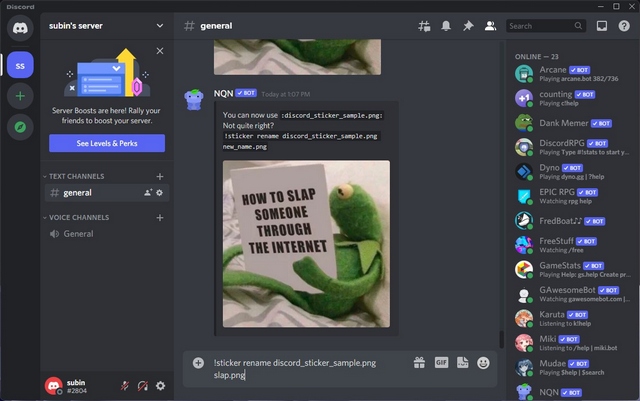
3. Comme vous pouvez le voir ci-dessous, le bot NQN enverra l’image sous forme d’autocollant chaque fois que vous tapez la commande. Pour aider les autres à identifier que vous avez envoyé l’image, NQN enverra l’autocollant avec une balise de bot à côté de votre nom.
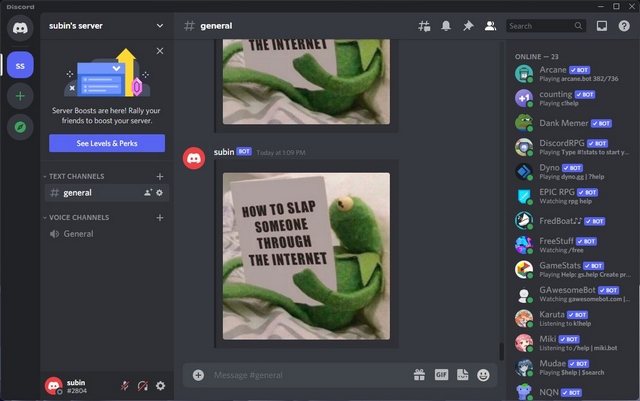
Un autre bot Discord à considérer pour envoyer des autocollants sans Nitro sur Discord est Sticker Surge. Vous pouvez utiliser Sticker Surge pour partagez des packs d’autocollants pris en charge par la communauté ou créez vous-même des autocollants. Pour commencer, tout ce que vous avez à faire est d’inviter le bot Sticker Surge sur votre serveur Discord (lien) et ajoutez des packs d’autocollants populaires répertoriés sur le site Web.
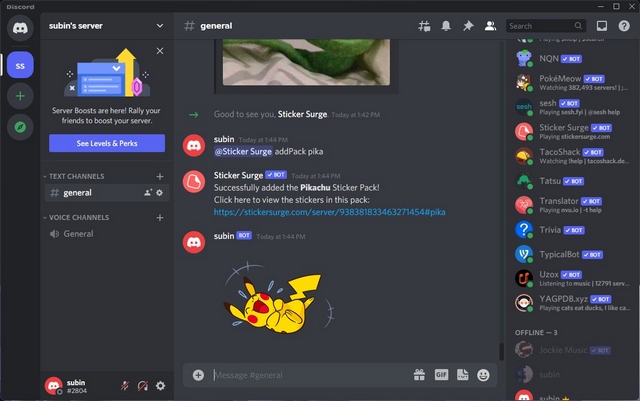
Questions fréquemment posées
Q : Combien d’autocollants un serveur Discord peut-il avoir ?
Un serveur Discord peut accueillir un total de 60 autocollants. Cependant, le serveur devra être au niveau 3 (14 boosts) pour débloquer tous ces emplacements. Pendant ce temps, les serveurs de niveau 1 ont 15 emplacements et les serveurs de niveau 2 ont 30 emplacements.
Q : Comment utilisez-vous les autocollants sur Discord sans Nitro ?
Bien que vous ne puissiez pas utiliser d’autocollants sur des serveurs qui ne sont pas boostés pour débloquer au moins des avantages de niveau 1, vous pouvez utiliser des autocollants sur des serveurs même sans abonnement Nitro. En outre, vous pouvez utiliser des bots comme NQN et Sticker Surge pour utiliser des autocollants sur des serveurs sans Nitro.
Q : Comment ajouter des autocollants sur Discord mobile ?
L’option d’ajout ou de suppression d’autocollants n’est pas disponible sur Discord mobile pour le moment. Vous devrez utiliser le bureau ou l’application Web de Discord pour gérer les autocollants.
Essayez les autocollants sur votre serveur Discord
Bien qu’ils ne soient pas aussi omniprésents que les emojis Discord, les autocollants trouvent progressivement leur place dans les chats. Si vous vous demandiez ce qu’étaient les autocollants Discord, nous espérons que ce guide vous a apporté de la clarté et vous a aidé à vous familiariser avec la fonctionnalité. Si vous n’êtes pas familier avec les emojis Discord, n’hésitez pas à consulter notre guide détaillé sur la façon dont vous pouvez créer des emojis personnalisés pour votre serveur Discord.






